Como instalar a documentação de produtos Wolfram no macOS?
Os instaladores de documentação dos produtos da Wolfram estão disponíveis em Wolfram Account. Caso não encontre os instaladores nesse local, verifique no Portal do Usuário Wolfram na guia “My Products and Services”. Caso tenha acesso a produtos Wolfram por meio de sua organização com o método de autenticação de assinatura (SSO), os instaladores de produto, incluindo a documentação, podem ser encontrados no site de informações da organização.
Download do Instalador de Documentação a partir da Wolfram Account
- Feche todas as instalações anteriores de produtos Wolfram que estão em execução em sua máquina.
- Faça o login na Wolfram Account.
- Clique na aba “Products & Services”.
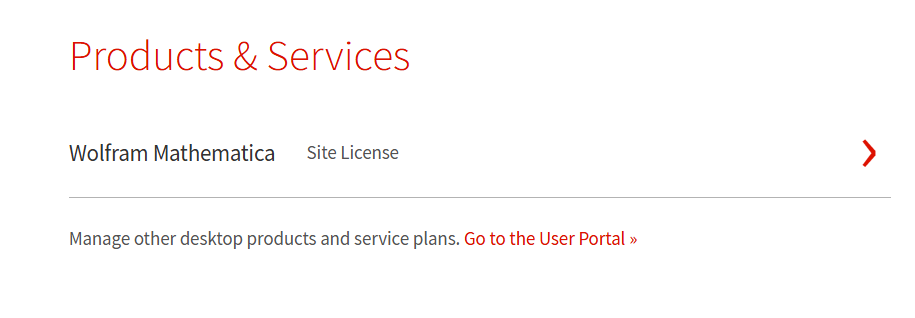
- Selecione o produto associado à documentação que deseja instalar.
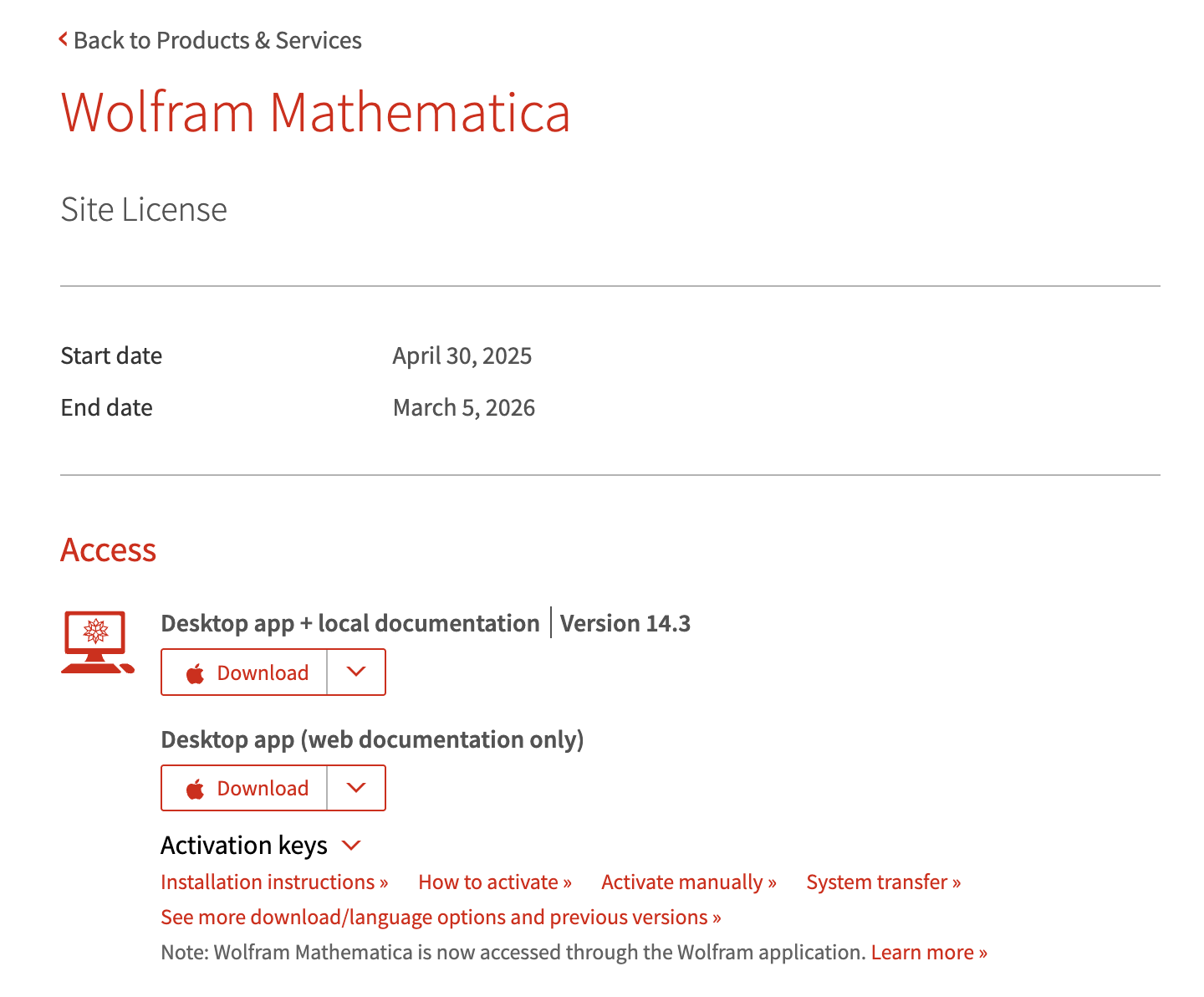
- Em Access ► Desktop, clique em See all download options and previous versions.
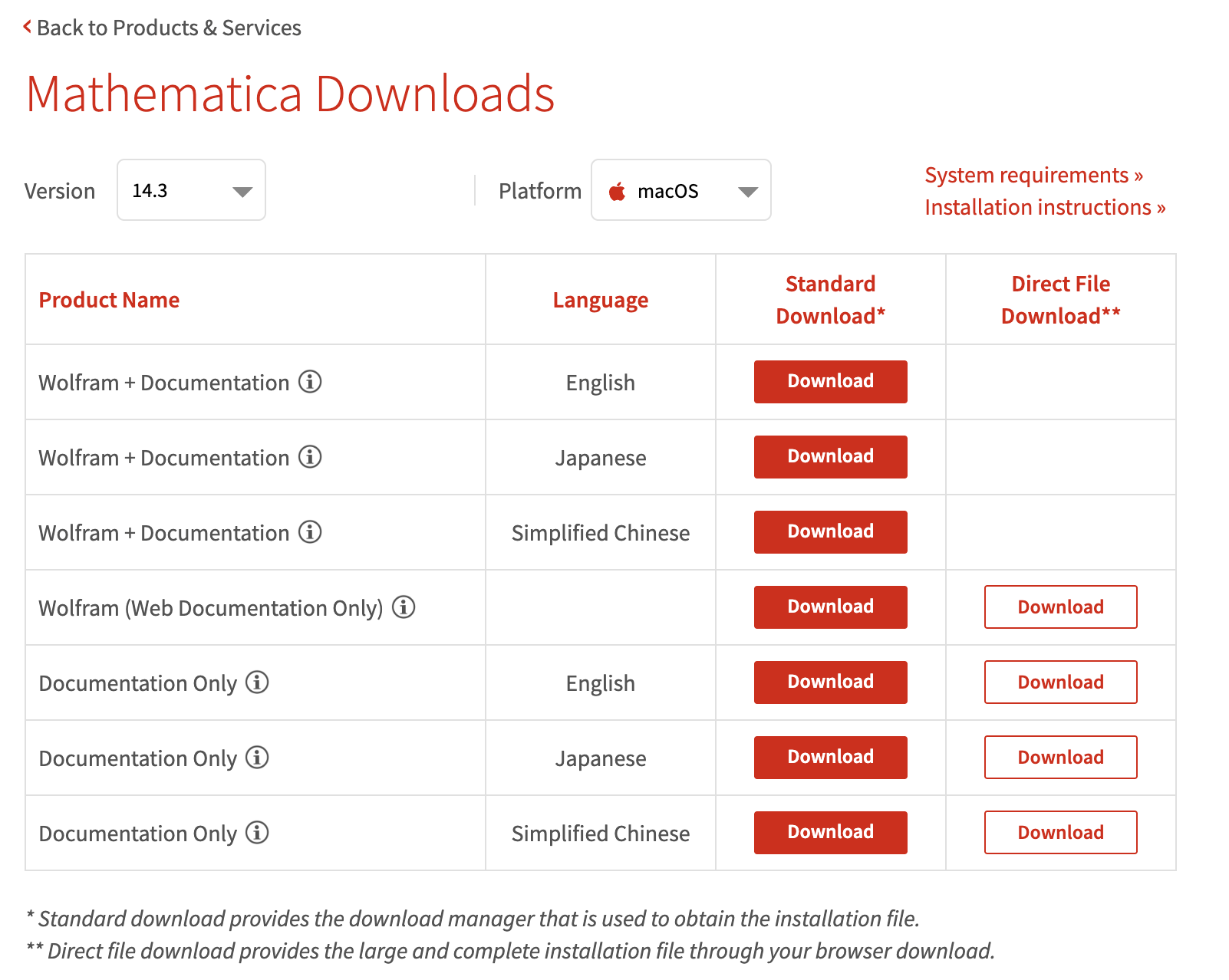
- Na tabela “Downloads”, clique em Download na linha “Documentation Only (English)”.
Recomendamos usar o Gerenciador de Downloads da Wolfram (coluna “Standard Download”). Alternativamente, clique na coluna “Direct File Download” para realizar o download do instalador da documentação sem um gerenciador de downloads.
- Aguarde o download ser concluído.
Em seguida, instale a documentação.
Download do Instalador de Documentação a partir do Portal do Usuário
- Feche todas as instalações anteriores de produtos Wolfram que estão em execução em sua máquina.
- Faça o login no Portal do Usuário.
- Clique na aba “My Products and Services”.
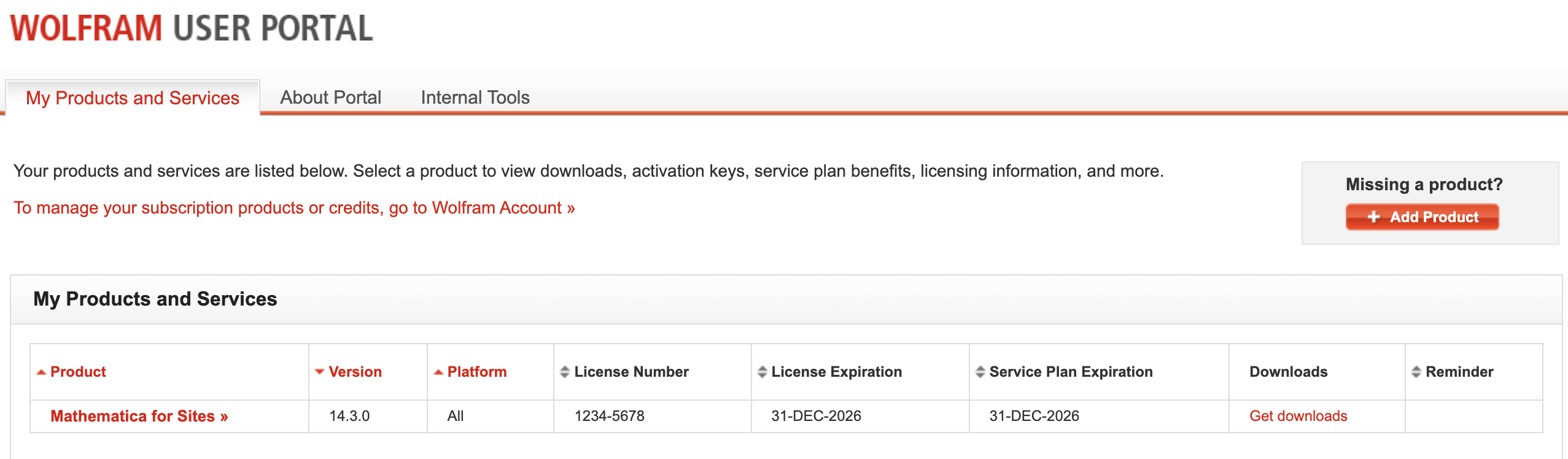
- Clique em “Get Downloads” na linha que corresponde ao produto principal. Nesse caso, é o Mathematica for Sites.
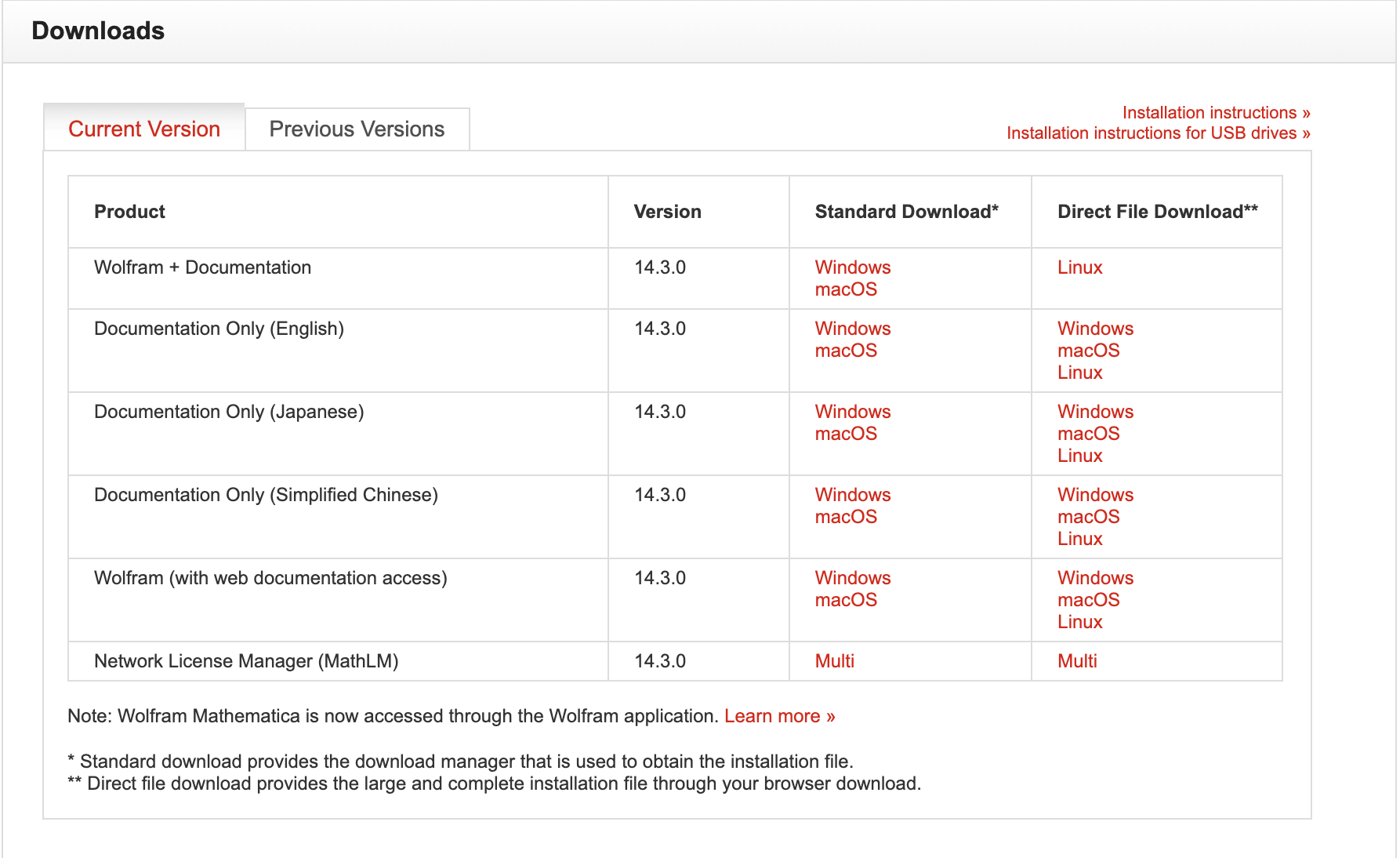
- Na tabela “Downloads”, clique em macOS na linha “Documentation Only (English)”.
Recomendamos usar o Gerenciador de Downloads da Wolfram (coluna “Standard Download”).
Alternativamente, clique no link do macOS na coluna “Direct File Download” para realizar o download do instalador da documentação sem um gerenciador de downloads. - Aguarde o download ser concluído.
Em seguida, instale a documentação.
Executando o Instalador
Download Padrão
- Encontre o arquivo dmg baixado em sua máquina.
- Dê um duplo clique para abri-lo.
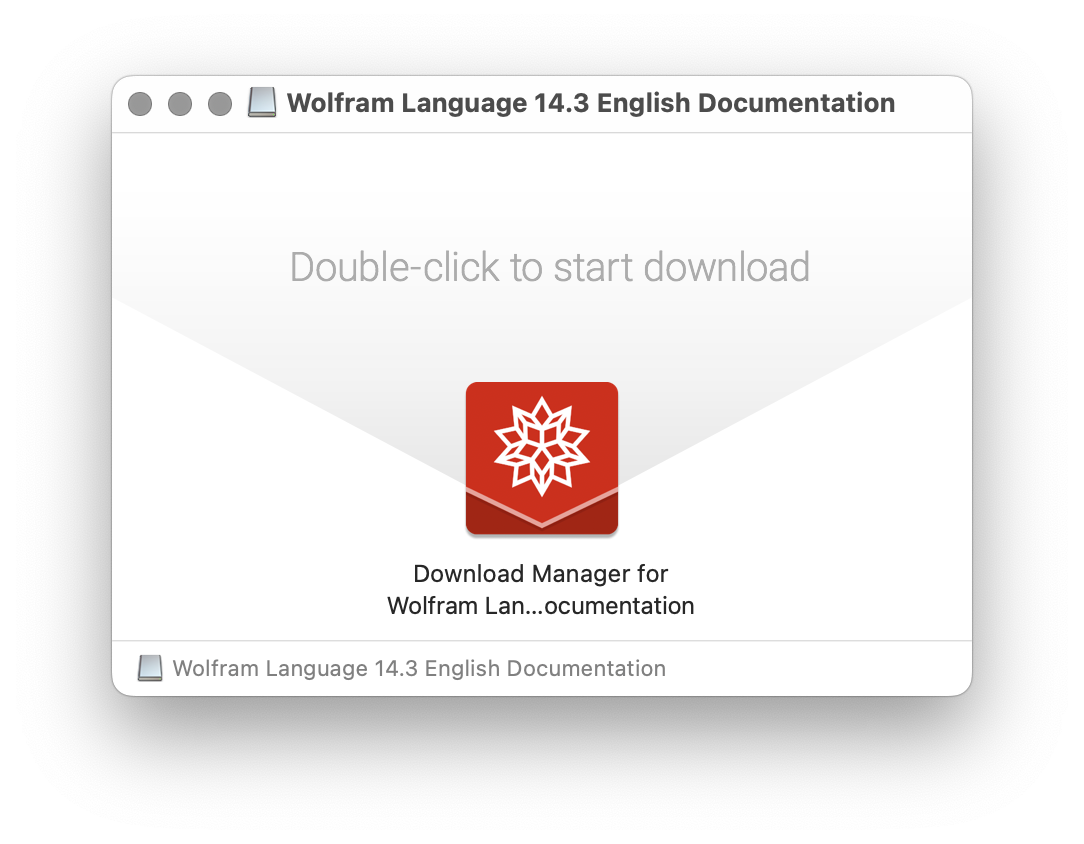
- Dê um duplo clique no ícone para iniciar o Gerenciador de Downloads da Wolfram e siga as instruções.
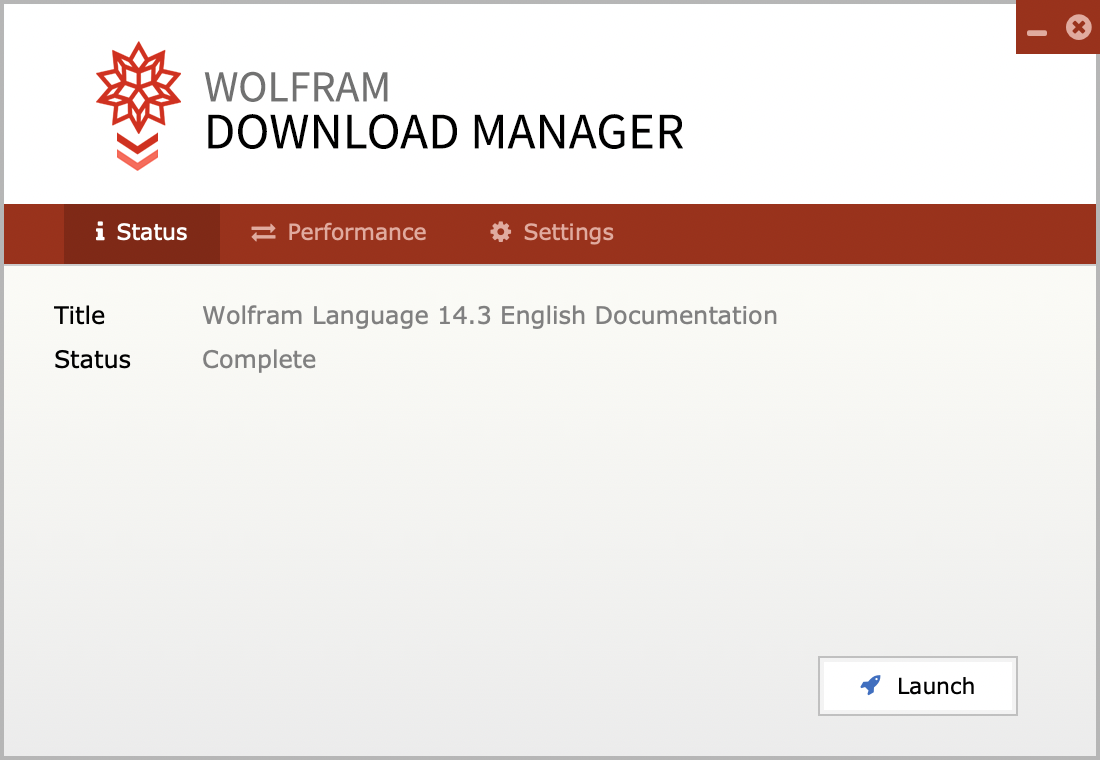
- Clique em “Launch” para iniciar o instalador.
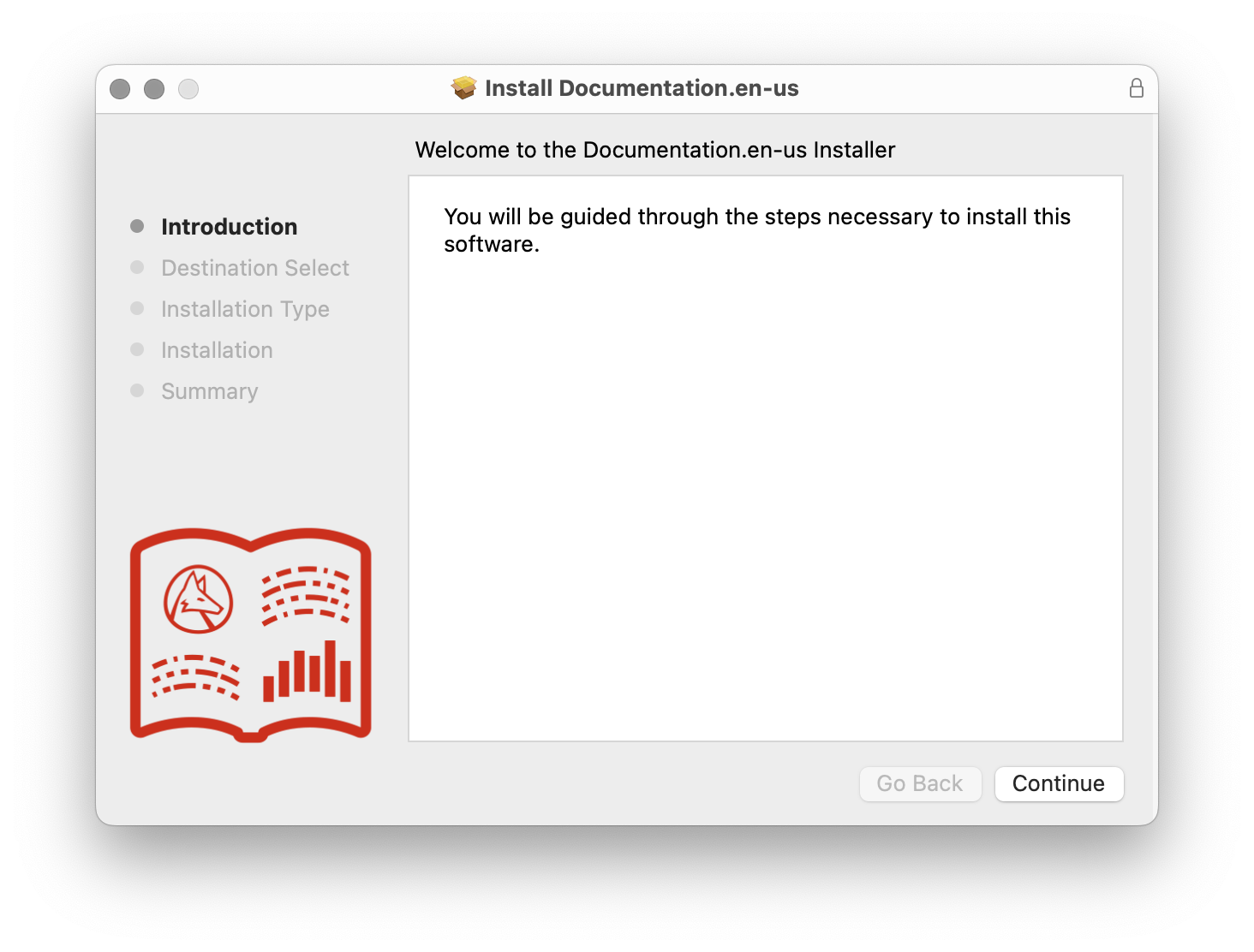
- Clique em “Continue”.
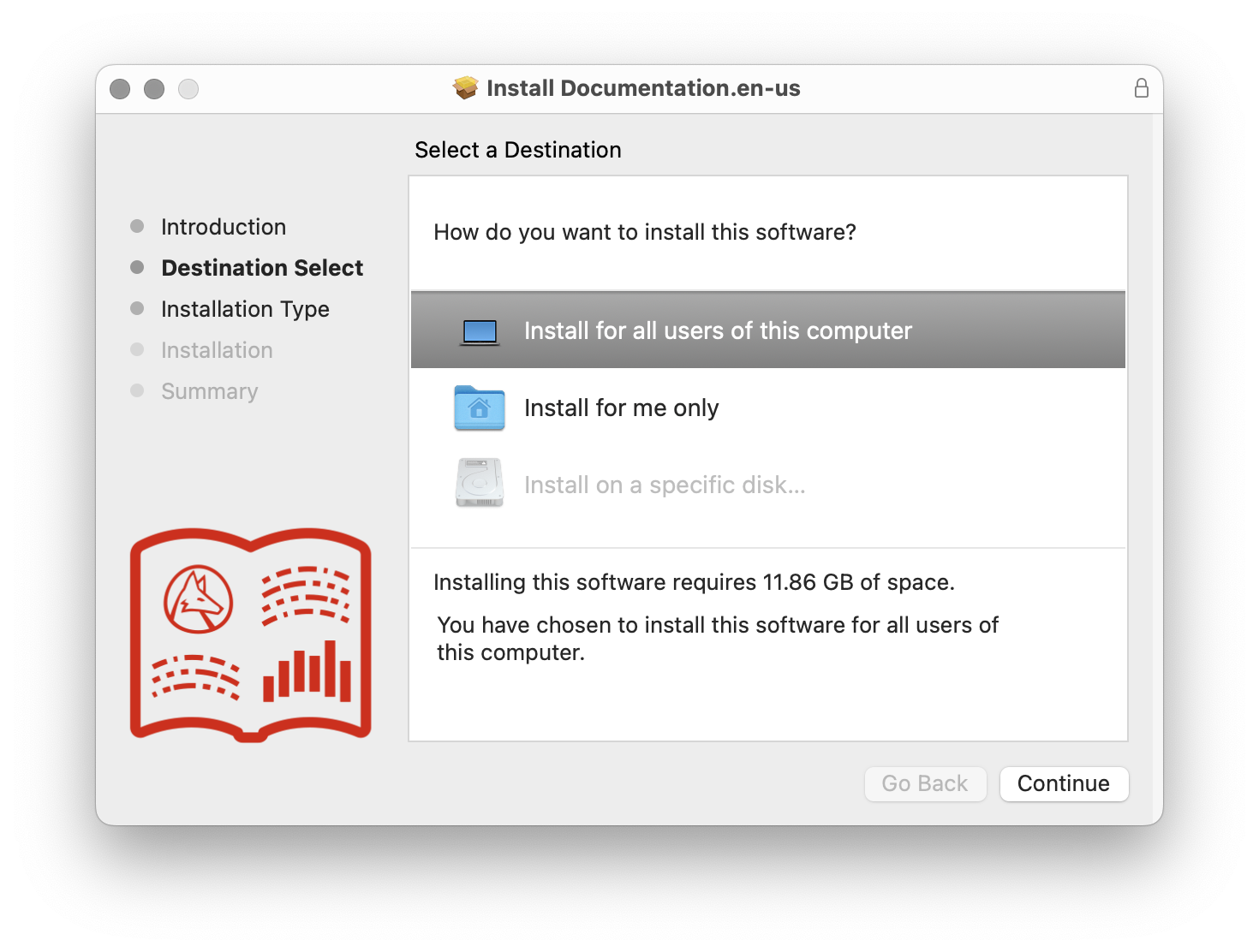
- Selecione para efetuar o download da documentação para todos os usuários ou para apenas seu usuário atual. Clique em “Continue”.

- Clique em “Install” para realizar o download da documentação no diretório padrão de downloads.
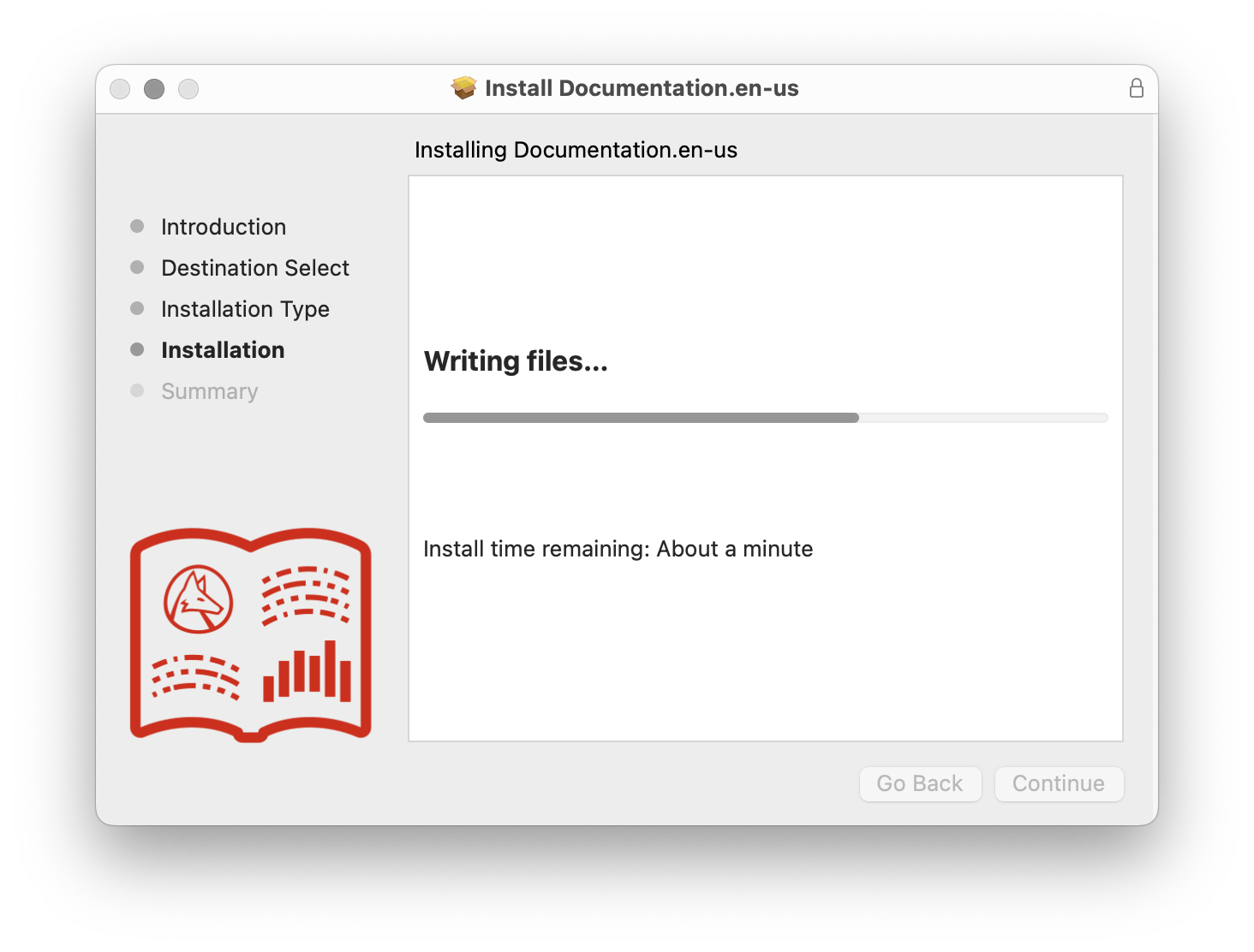
- Aguarde a conclusão do download. A instalação está completa quando a caixa de diálogo “Summary” for exibida.
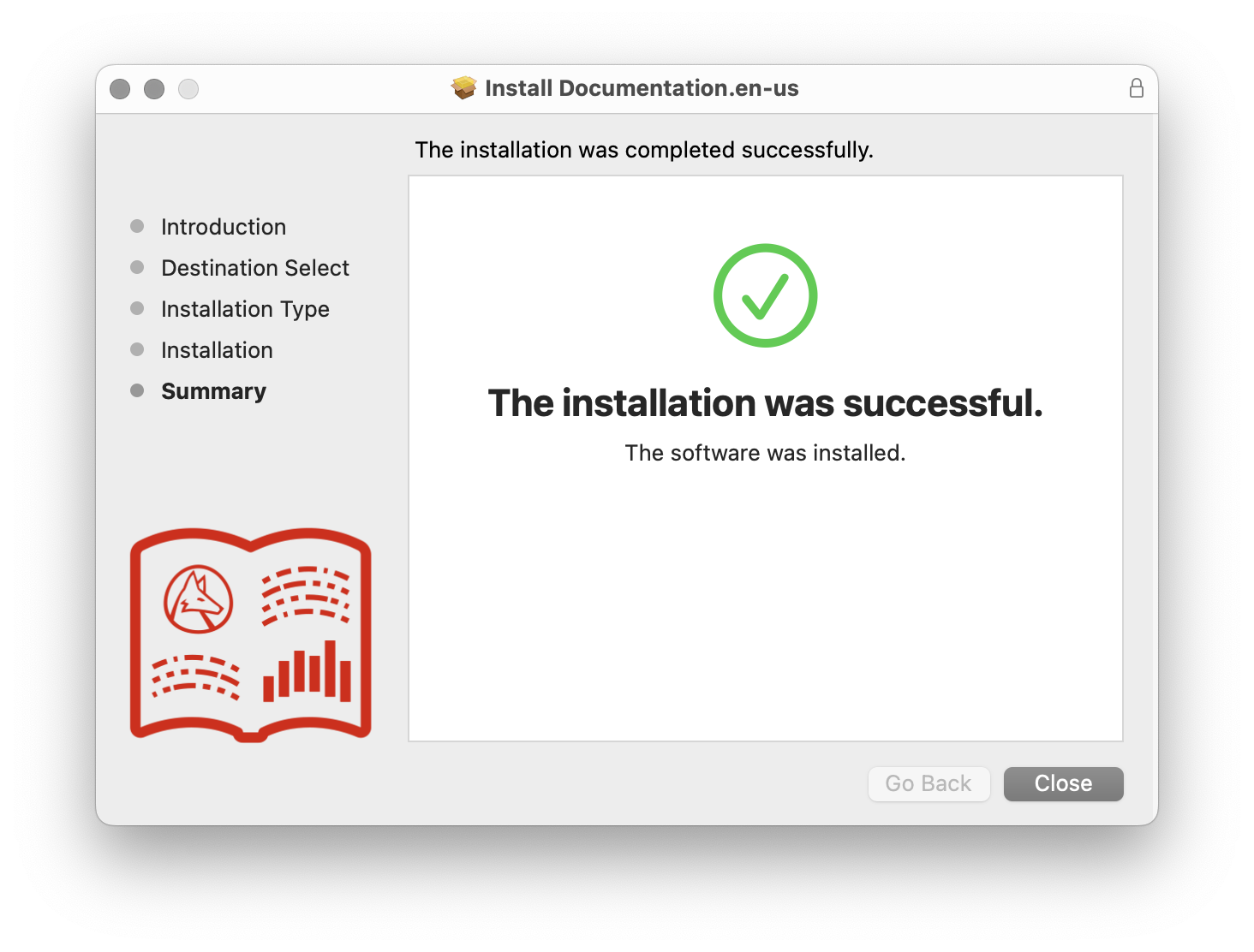
- Clique em “Close” para fechar o instalador da documentação.
Download Direto do Arquivo
- Encontre o arquivo pkg baixado em sua máquina.
- Dê um duplo clique para abri-lo.

- Clique em “Continue”.
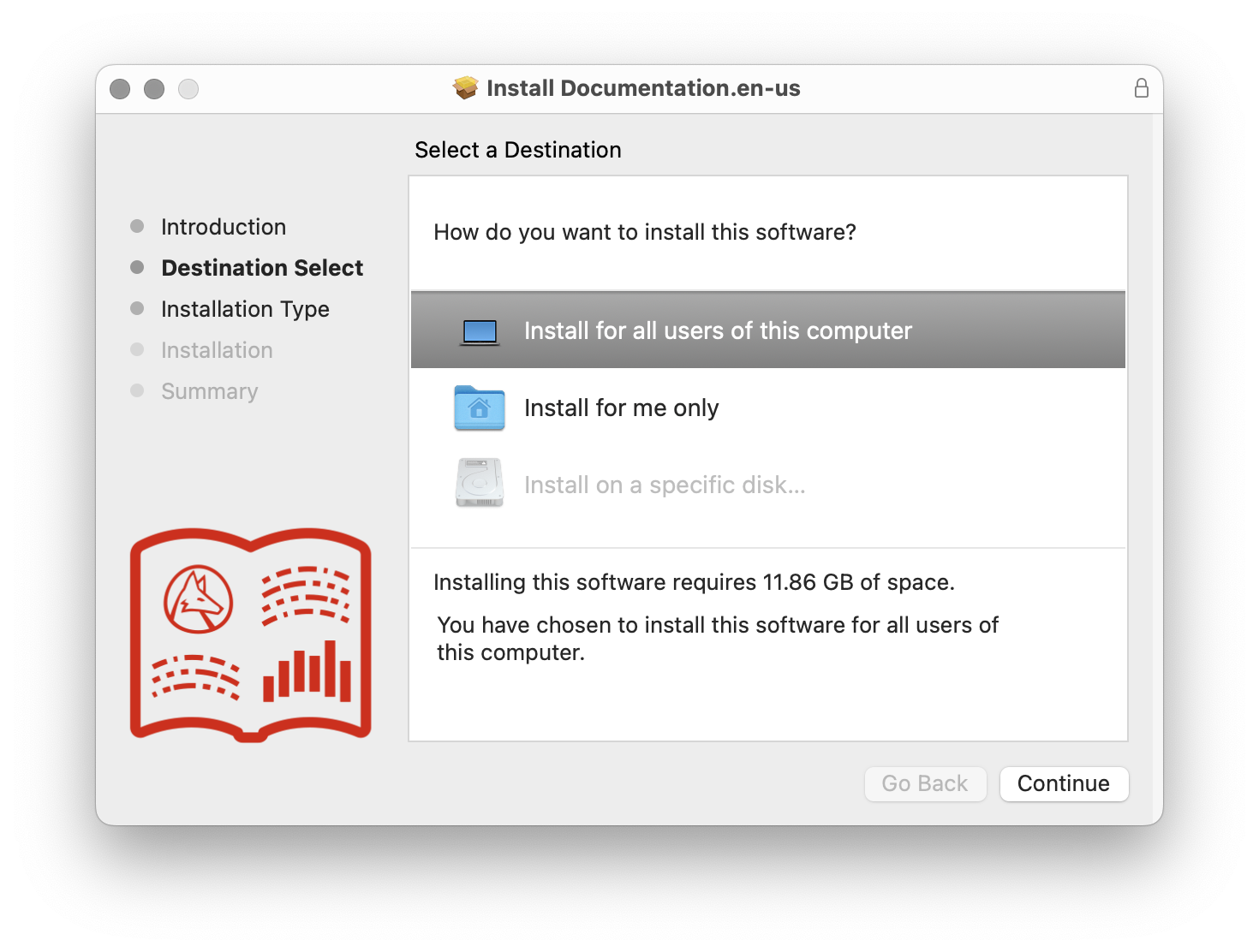
- Selecione para efetuar o download da documentação para todos os usuários ou para apenas seu usuário atual. Clique em “Continue”.

- Clique em “Install” para realizar o download da documentação no diretório padrão de downloads.

- Aguarde a conclusão do download. A instalação está completa quando a caixa de diálogo “Summary” for exibida.

- Clique em “Close” para fechar o instalador da documentação.
[English]
Entre em contato com o Suporte
Caso tenha alguma dúvida sobre cobrança, ativação ou suporte técnico, estamos a sua total disposição.
1-800-WOLFRAM (+1-217-398-0700 para chamadas internacionais)
Suporte ao consumidor
Segunda–Sexta
8:00–17:00 Horário Central dos EUA
- Registro ou ativação do produto
- Informações de pré-venda e pedidos
- Ajuda com instalação e início
Suporte técnico avançado (para clientes habilitados)
Segunda–Quinta
8:00–19:00 Horário Central dos EUA
FSexta
8:30–10:00 & 11:00–17:00 Horário Central dos EUA
- Suporte técnico prioritário
- Assistência com especialistas da Wolfram
- Ajuda com a programação da Wolfram Language
- Suporte avançado de instalação